
墨水连续供应(SNPH)安装在喷墨打印机中,以确保打印时节省,简化油漆加油和安全性,消除了墨盒中空气的风险。因此,许多用户获取打印设备,考虑购买类似的元素,特别是这也适用于佳能PIXMA MP250的所有者。今天我们想演示安装新SSR的过程。在提到的模型的示例上,逐步播放每个动作。
安装CNSH for Canon Pixma MP250打印机
任务的履行包括多个阶段,包括筹备工作。所有这一切都应以严格的顺序排列。不可能忽视墨盒并违反所提出的指示,因为这导致失败不仅是墨水,而且还导致整个设备。第1步:检查墨盒
它主要是必要的,确保设备已完成,如果需要,请清洁喷嘴,以便在安装SSR后,发生意外的打印问题。通过软件方法进行盒式磁带状态的分析:
- 打开“开始”并转到“控制面板”菜单。
- 楼下,找到类别“设备和打印机”。
- 找到一个佳能Pixma MP250,单击PCM并选择“打印机属性”。
- 转到“维护”选项卡并运行“检查喷嘴”程序。
- 查看测试说明,然后单击“控制样本的打印”。
- 完成后,使用提供的说明检查控制样品。
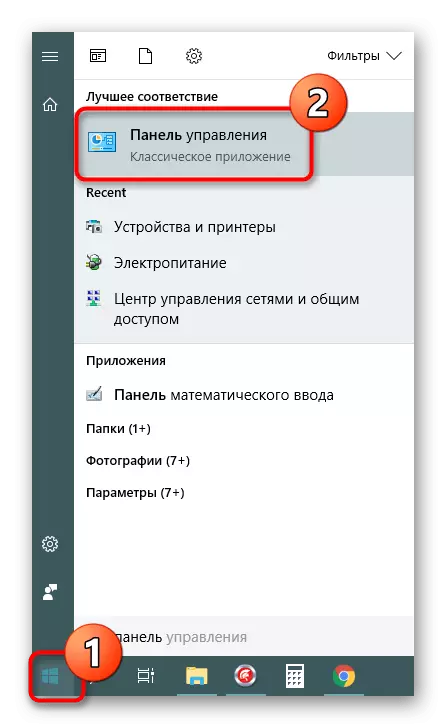
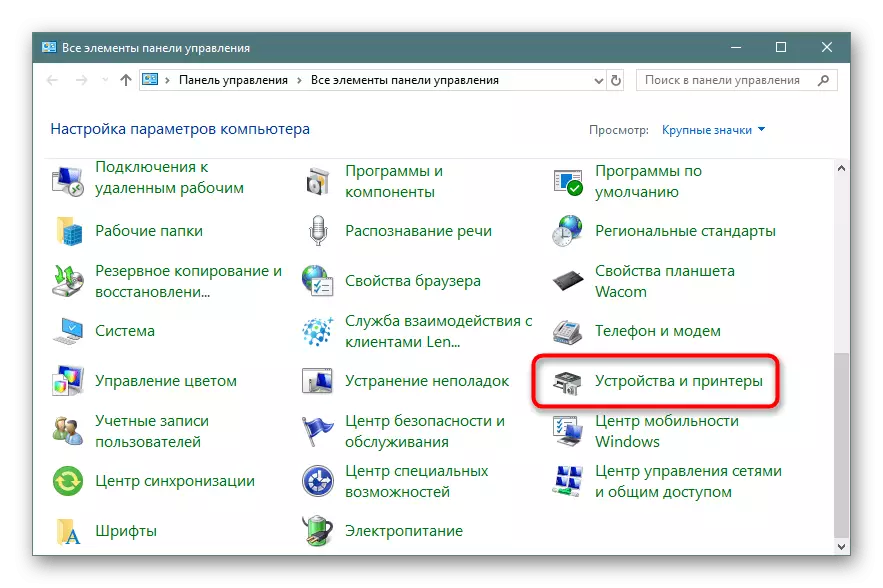
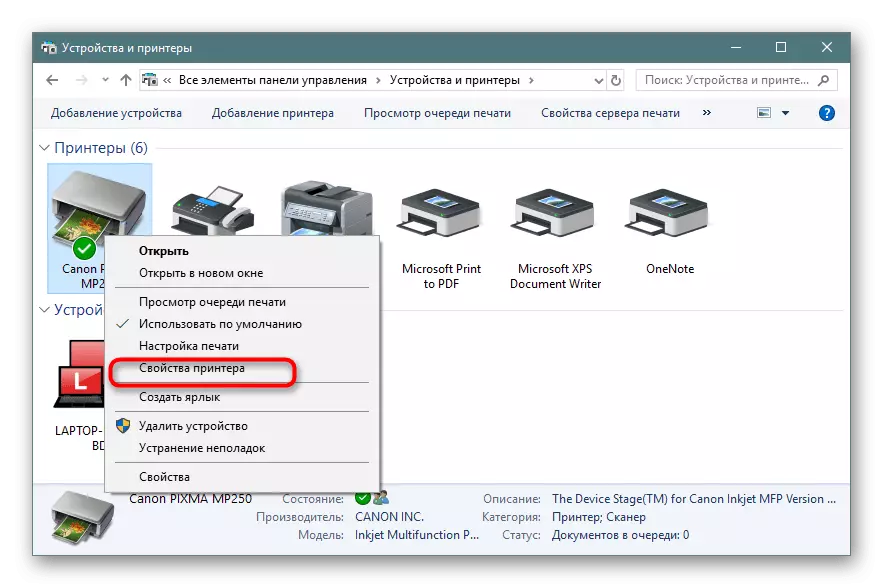
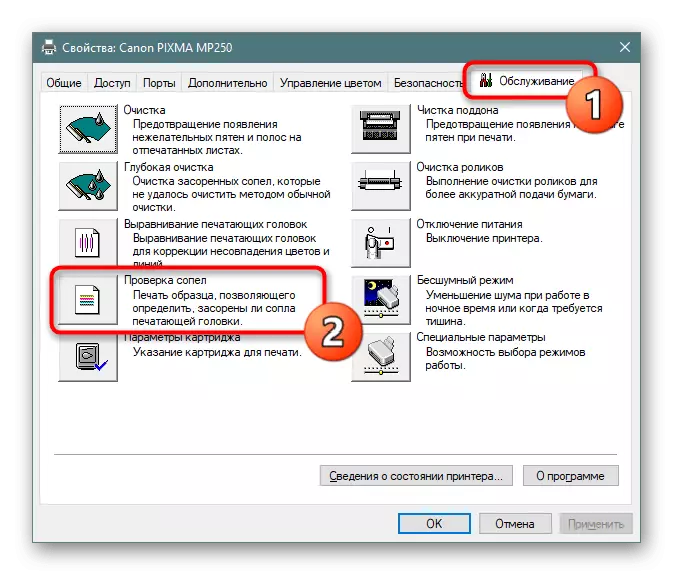

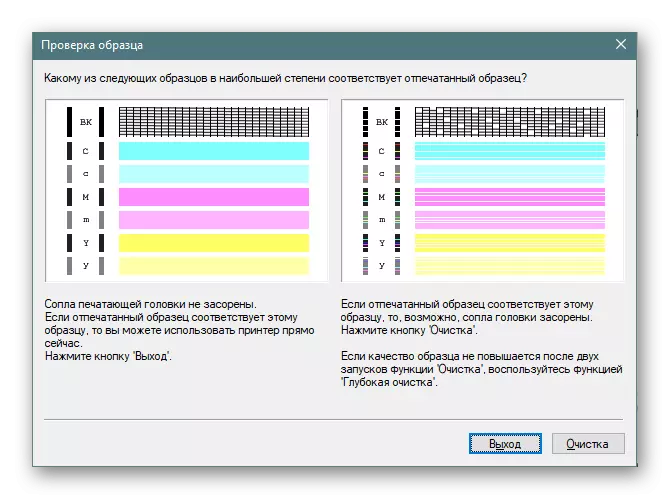
在用墨盒创建问题时,您需要清理它们。它是通过不同的方法进行的,但您首先需要尝试最容易避免执行更复杂的操作,并如下所示:
- 在同一标签中,在临界情况下打开“深度清洁”部分或“清洁”,邮票问题小。
- 查看过程描述并开始清洁。
- 通过毕业,再次运行控制打印。如果喷嘴的状态没有改善,则必须手动清洁它们。在以下链接上的其他材料中可以在此主题上找到展开的手册。
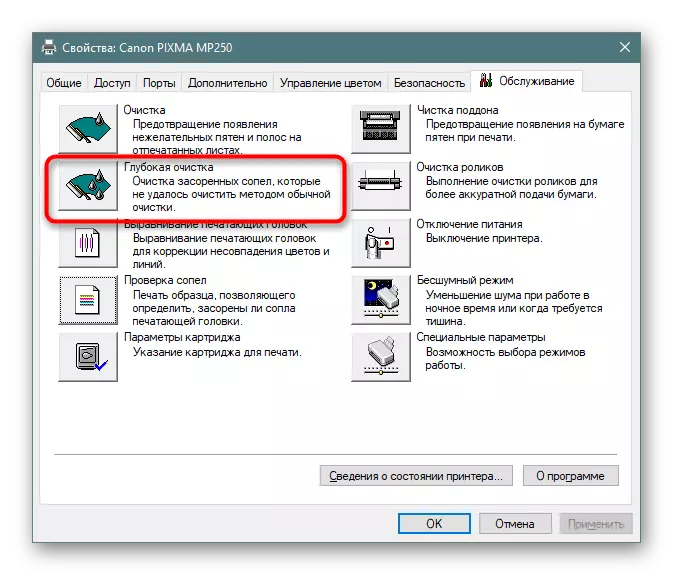
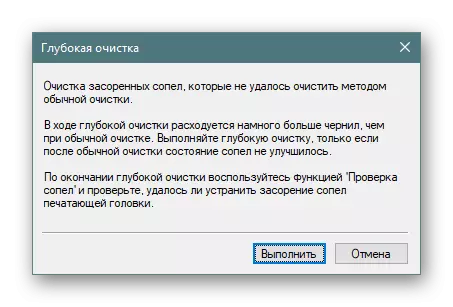
阅读更多:打印机清洁打印机墨盒
所有清洁选项后,请务必重新检查打印质量。在非响应的情况下,建议所有行动获取新墨盒,只有那么直接进入安装墨水的连续供应系统。
第2步:墨盒的制备
现在您需要从打印机上获取墨盒或打开新的以使其改进,即钻孔以进行进一步的连接管。此步骤正如以下指令所示。
- 从打印机中拉墨盒或打开一套新的细节。任何女朋友整齐地拆下了顶级贴纸。
- 几乎所有的墨水制造商都提供特殊设备来完成漏洞。如果这不可用,请选择类似于制造孔的孔,根据墨水进料管的封口机的尺寸。根据墨盒的颜色进行开口(这是用它们的说明书写的)。
- 请注意,在彩色墨铣刀中,红颜色下的孔从进气口略低,否则,当盒式盒安装在打印机内时,来自管的适配器将防止托架盖。
- 接下来,在套件中,找到密封件并选择所需的金额。
- 在完成所有孔中安装它们。
- 现在你需要创造一个紧张,打破进气。它可以通过任何方便的方法来完成,但最好用热荷,并将小质量直接涂抹在孔上。






依次使用每个可用墨盒执行上述所有步骤。特别注意孔中的孔支付,以便不使用胶水,密封宽孔。
第3步:连接管和填充油墨
一切都准备好连接,拆卸购买的SSR并准备它以连接到墨盒。预先验证所有容器没有芯片,管子在所有长度上都没有褶皱和裂缝。只有然后继续连接。
- 将所有管安装到另一个地方,因为它如下图所示。在某些管的商品长度的情况下,您需要卸下适配器,修剪它并安装它。
- 在所需数量和位置填充设备的罐中的购买油漆。
- 留在一组墨盒或CSHC设备中,以将油漆加入墨水池。它的外表你在下面的照片中看到。
- 将墨盒插入其中。
- 翻转设计并用内部用注射器上传所需的墨水体积。最好准备一个餐巾纸或一张纸以去除剩余的涂料。





如果您没有将所描述的墨水墨水墨水,可以用注射器倒入它们,轻轻插入针进入适当的孔。此外,还有另一种方法 - 您需要预先固定墨盒,进一步填充罐中的墨水(无需先前连接管),等待涂料在管末端到达适配器,然后只将它们连接到墨盒。
第4步:安装打印机中的墨盒
在此连接完成时,它仍然只能在您的位置放入墨盒,并且可以开始打印文件。但是,应该记住,现在额外的管子进入墨水,所以你必须选择最佳位置。
- 打开打印机的顶盖,然后抬起托架以安装墨盒。
- 反过来,将所有容器放在那里,小心地放置卡扣管。
- 关闭盖子时,请确保不会传输管。
- 根据照片中指定的示例将管电缆放入设备上的特殊凹槽中。
- 就在以防万一,免费空间清洁苏格兰斯科氏,以提高循环紧固的可靠性。没有这样的支持,它可以在打印时定期弹出。
- 安装环的紧固,然后检查打印头的移动,以便管道不会干扰其路径。
- 安装座不是以最可靠的方式完成的,因此可以更好地覆盖苏格兰斯科氏顶部,提供额外的防止随机消失。
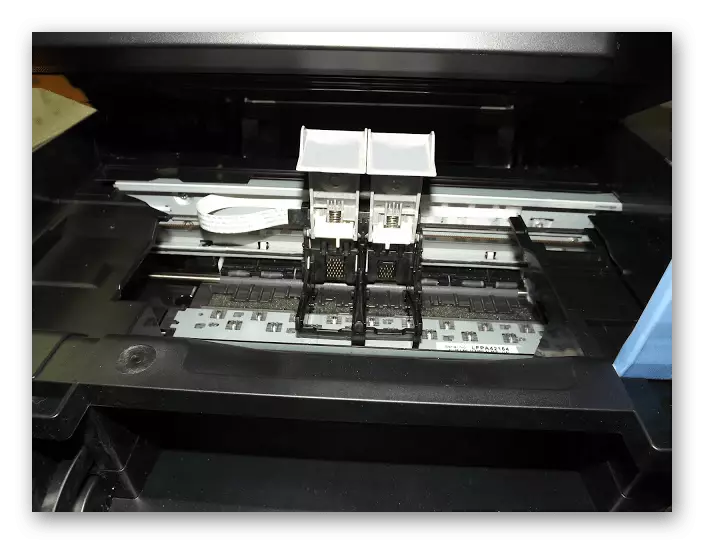




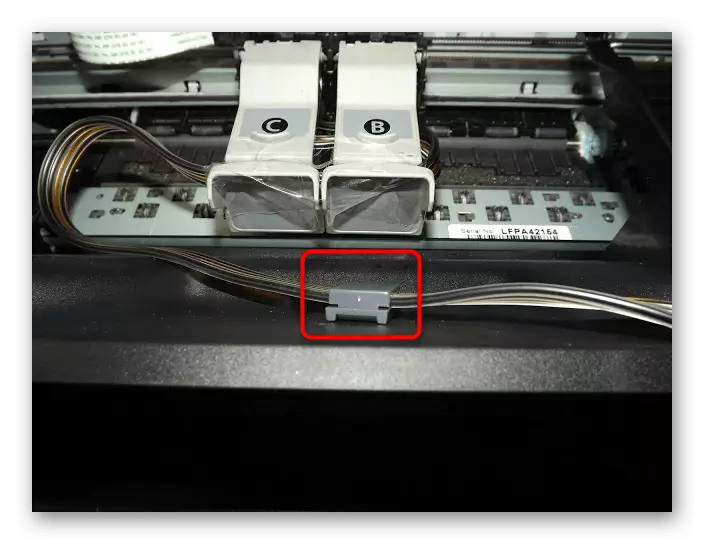

步骤5:复位墨水级别
仅在打印机打印足够多的纸张之后时才执行最后一步。事实是内部存在特殊机制,这考虑了剩余涂料的量。他考虑了纸上的消费,而不是涂料的涂料,所以在使用SRSH时,可能会出现涂料结束的通知,并且不会打印。要消除错误,您必须手动重置墨水级别。使用下面的链接,您将找到一个详细的执行此过程的手册。
阅读更多:重置佳能墨水墨水
现在,您了解有关将连续供应系统墨水连接到打印设备佳能PIXMA MP250的过程的一切。正如您所看到的,一切都在五分钟内完成,您只需要库存特殊配件以加快并简化操作。
